
NORMAS DeL TEMATras un Duro Dialogo con los Moderadores y Webmaster, han Decidido ReAbrir el Tema De Nuevo.
[[Gracias de verdad, a Toda la Gente que nos han apoyado a Reabrir el Tema de Nuevo]] Eso Si Este Tema Tendra Sus Reglas Para Que Todos podamos Postear Trankilos, Claro está,
1 Cosa [[TutoRial Que Expongais Dar Credito]]
Esa Sera una Norma de Este Tema
Que aqui mismo EstaN
Las Normas son ClarasNoNy_Nseries y Keiichi_Master escribió:1: todo tutorial se debe especificar de donde salieron las imágenes y el tutorial en si.
2: si no saben su procedencia no se puede publicar.
3: no se puede colgar MOD terminados ni Skin Terminados.
4: no se puede poner desconformidades en público, para eso existe el MP.
5: Testear las letras con Word para su mejor lectura antes de publicar.
6: si se conoce el creador de X programa se le dará mención.
7: para mayor comunicación, si alguien sabe el nombre del creador original de X artículo tendrá que avisar para editar el mensaje donde X artículo fue publicado.
8: si un usuario tiene un tutorial pero desconoce su procedencia tendrá que ponerse en contacto con los dueños del tema por MP para averiguar de donde salió el tuto.
9: nada de desnudos en los Skin, si alguien sueña con poner material erótico a sus Skin solo tendrá que hacerlo en modo texto sin imágenes.
10: cualquier desacuerdo con el Tema quejarse con NoNy_Nseries o Keiichi_Master, si éstos te ignoran recurrir a los Moderadores del foro.
Programas EsencialeS:
1.-TIM Viewer:
5.-Photoshop


















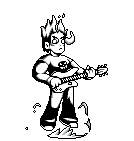



















 [/IMG]
[/IMG]















































